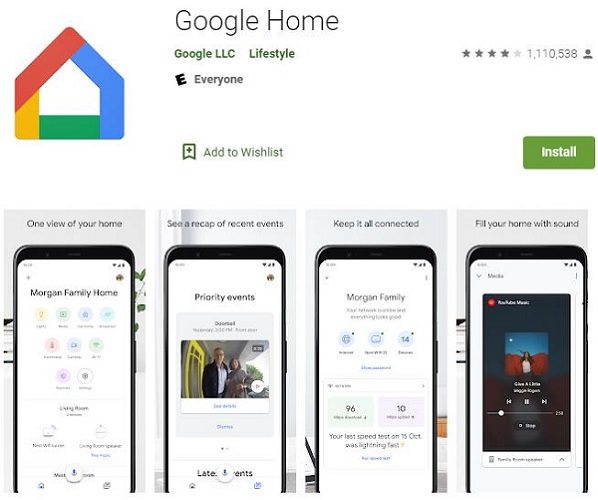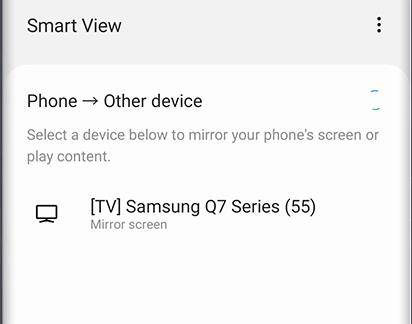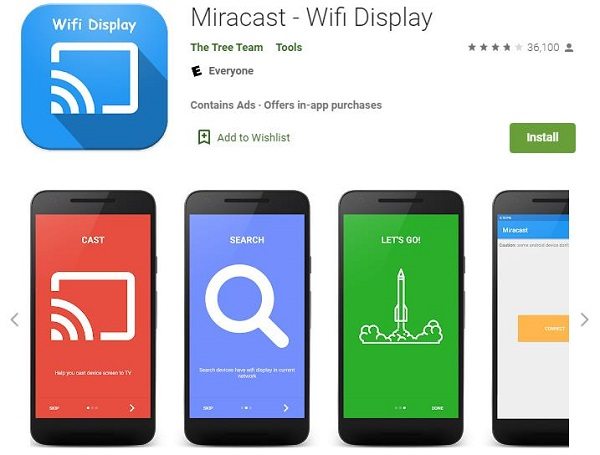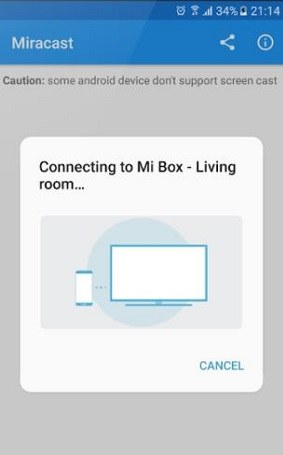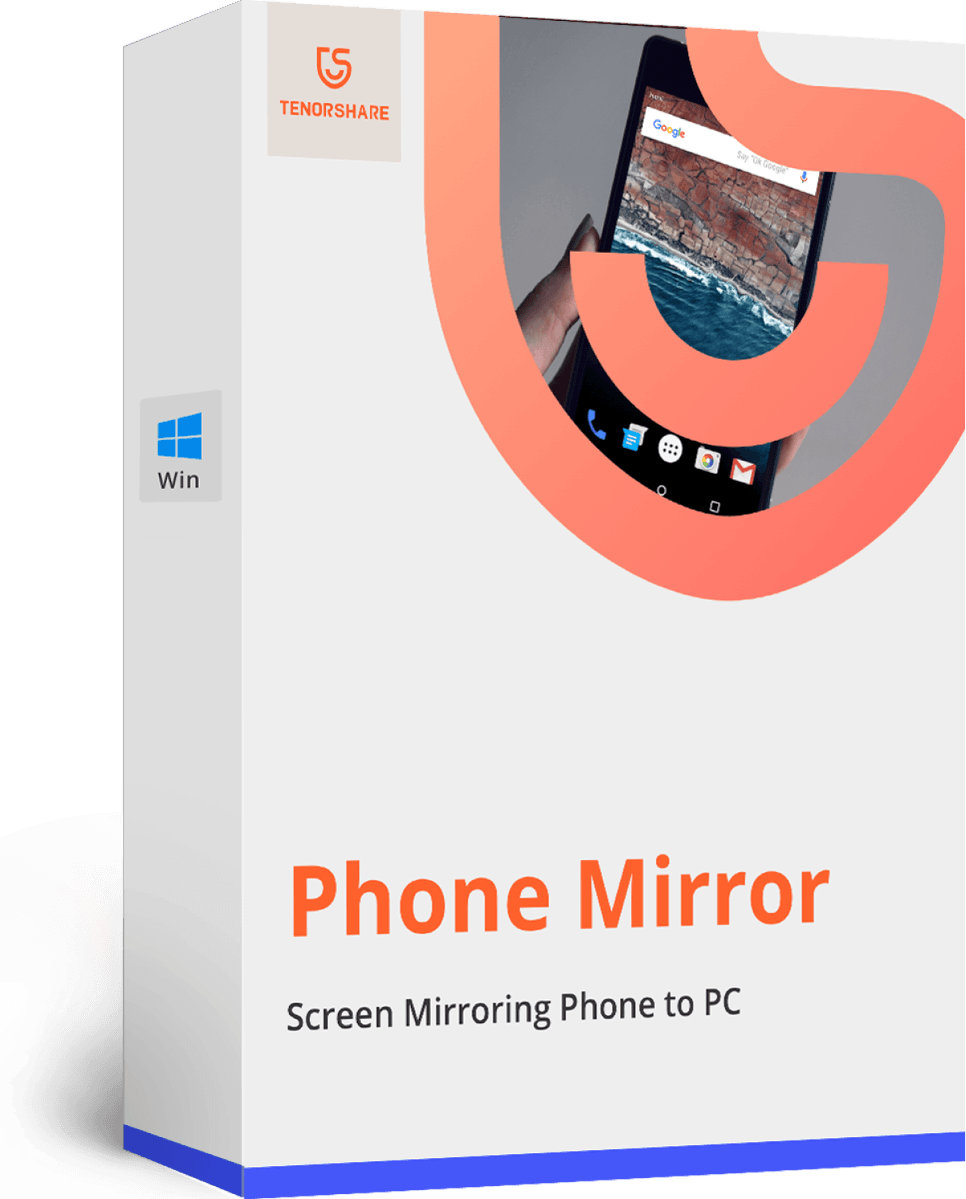Meilleures méthodes pour caster écran Android sur TV
Nous apprécions profiter des fonctionnalités d'Android sur un écran plus grand comme la télévision, mais la plupart d'entre nous ne savent pas comment faire. C'est pourquoi nous avons décidé de faire un guide complet sur la mise en miroir d'écran Android vers TV.
Dans cet article, nous allons parler de la meilleure application de mise en miroir d'Android vers la télévision et de quelques méthodes incroyables pour mettre en miroir les écrans Android vers la télévision. Cela vous aidera à gagner du temps dans le choix de la meilleure application de miroir TV pour Android. Si vous souhaitez savoir comment mettre en miroir Android sur une smart TV, accrochez-vous et apprenez comment vous pouvez le faire chez vous !
6 méthodes pour afficher écran Android sur la télévision
- Method 1: Google Home App
- Method 2: Smart View Samsung
- Méthode 3: Application Screen Mirroring
- Méthode 4 : Miracast - Affichage Wifi
- Method 5: Castto
- Method 6: LetsView
Méthode 1 : Application Google Home
Google ne manque jamais de surprendre ses utilisateurs avec ses incroyables utilitaires, et l'application Google Home est l'une de ces fabuleuses applications. Cette application rend la mise en miroir de l'écran d'Android vers la TV chromecast beaucoup plus facile que jamais. En suivant quelques étapes simples, vous pourrez profiter de votre contenu préféré depuis votre appareil Android sur un écran plus grand. Voyons donc comment créer un miroir d'un téléphone vers une télévision Android avec l'application Google Home.
- Tout d'abord, désactivez le "mode d'économie d'énergie" sur votre mobile pour un meilleur fonctionnement de Google Home.
Téléchargez et lancez l'application Google Home sur votre appareil Android. Activez les autorisations du microphone dans les paramètres pour créer un miroir audio ou vidéo.

- Assurez-vous que le téléviseur et l'appareil mobile sont connectés au même réseau Internet.
- Sélectionnez l'appareil sur lequel vous souhaitez créer un miroir dans l'interface principale.
Cliquez sur l'option "cast my screen" > "cast screen" > "start now".

- Vous constaterez alors que l'écran de votre téléphone s'affiche sur votre téléviseur. Tapez sur "stop mirroring" si vous voulez arrêter dans l'application. Vous pouvez aussi régler le volume ici.
Cette application ne prend pas en charge les appareils iOS, vous pouvez consulter d'autres moyens de mettre en miroir votre iPhone sur votre écran de télévision.
Méthode 2 : Smart View Samsung
Pour les utilisateurs de Samsung, Smart View est le moyen le plus simple de mettre en miroir l'écran d'Android sur la télévision sans télécharger d'application tierce sur votre téléphone et votre télévision. Qu'y a-t-il de mieux que de disposer d'un utilitaire intégré pour mettre en miroir l'écran du téléphone sur la télévision sans aucune application ? Voyons comment vous pouvez utiliser cette fonctionnalité pour partager l'écran de Samsung.
- Faites en sorte que le téléviseur et l'appareil mobile soient connectés au même réseau wifi.
- Faites descendre le panneau des paramètres rapides, appuyez sur l'icône "Smart View" pour lancer le processus.
Ensuite, choisissez les informations du téléviseur que vous souhaitez afficher en miroir. Il se peut que vous deviez entrer le code PIN pour compléter la connexion.

- Votre écran Samsung s'affichera sur votre écran de télévision, profitez de toutes vos applications préférées sur un écran plus grand !
Méthode 3 : Application de mise en miroir de l'écran
L'application de mise en miroir d'écran est considérée comme l'une des meilleures applications de mise en miroir d'Android vers la télévision en raison de ses nombreuses fonctionnalités incroyables. Vous pouvez jouer à des jeux, regarder des films, éditer des vidéos et faire bien plus encore avec cette seule application de miroir d'écran. Voyons donc comment mettre en miroir Android sur la télévision avec le même wifi en utilisant l'application Screen Mirroring.
Téléchargez l'application Screen Mirroring sur Google Play, et installez-la sur votre appareil Android.

- Activez "Miracast Display" sur votre téléviseur et "Wireless Display" sur votre téléphone Android..
- Choisissez votre téléviseur dans la liste qui s'affiche.
- L'écran de votre téléphone mobile s'affichera sur l'écran de votre téléviseur.
Method 4: Miracast - Wifi Display
Une autre application fantastique de la liste est Miracast-wifi display considérée comme une application de premier plan pour la mise en miroir d'un écran filaire Android sur un téléviseur. C'est probablement le moyen le plus simple de mettre en miroir un téléphone Android sur un téléviseur et de profiter de toutes vos fonctions préférées sur un grand écran. Vous voulez savoir comment ? Jetez-y un coup d'œil !
Téléchargez et configurez l'application d'affichage Miracast-wifi sur votre téléphone Android.

Cliquez sur le bouton de connexion et choisissez le téléviseur avec lequel vous souhaitez vous connecter.

- Attendez quelques secondes et votre écran Android s'affichera sur l'écran de votre téléviseur.
Remarque : cette application nécessite la même connexion wifi sur Android et la télévision, et prend en charge Miracast / Wireless display.
Méthode 5 : Castto
La cinquième belle addition à la liste est Castto, une application qui est l'une des meilleures de miroir TV pour Android. Si vous êtes fatigué de jouer à votre jeu préféré sur le petit écran, il est temps de passer au grand grâce à Castto.
Comment utiliser Castto ? Facile. Et c'est presque la même chose que pour les deux dernières applications.
Téléchargez l'application Castto sur votre Android et suivez les instructions pour procéder.

Cliquez sur l'icône Sélectionner et tapez sur l'option TV. C'est fait ! Regardez votre Android sur un grand écran de télévision maintenant.

Méthode 6 : LetsView
LetsView est un outil incroyable pour la mise en miroir d'écran d'Android vers votre téléviseur. Cette application offre un affichage d'écran haute résolution pour les jeux, présentations, films, etc. La meilleure chose à propos de cette application est qu'elle prend en charge plusieurs langues.
- Tout d'abord, vous devez télécharger cette application à la fois sur votre téléphone Android et sur votre téléviseur.
- Utilisez votre téléphone Android pour scanner le code QR sur la télévision.
- Après cela, votre mobile sera connecté à votre écran de télévision.
Conseils : Comment mettre en miroir Android sur PC (gratuit)
Conclusion
Si vous êtes à la recherche d'une meilleure application de miroir d'écran pour Android vers la télévision, vous pouvez choisir parmi celles que nous avons énumérées ci-dessus. Si vous ne voulez pas utiliser d'application tierce, vous pouvez profiter de Smart View. Il s'agit d'une fonctionnalité intégrée aux téléphones Samsung pour la mise en miroir de l'écran d'Android vers la télévision. Mais si vous n'avez pas d'appareil Samsung, vous pouvez opter pour la meilleure application de mise en miroir d'écran d'Android vers la télévision pour profiter de votre jeu ou film préféré sur un écran plus grand. N'oubliez pas de le partager avec les autres !
- Afficher écran Android sur PC sans délai
- Contrôler directement les appareils Android à partir du PC
- Caster jusqu'à 5 appareils Android en même temps
- Prendre des captures d'écran et des enregistrements de l'écran Android sur PC en haute qualité
- Partager du contenu entre mobile et PC
- Tenorshare 4uKey permet de supprimer le code d'accès au temps d'écran sans perte de données.
- Tenorshare New Release : iAnyGo - Changer la position GPS sur iPhone/iPad/Android en un seul clic.
- Tenorshare 4MeKey : Supprimer le verrouillage d'activation iCloud sans mot de passe/identifiant Apple. [Compatible avec iOS 16.7]

Tenorshare Phone Mirror
Miroir de Téléphone N°1 pour Android & iOS
Facile, Stable & Haute Définition